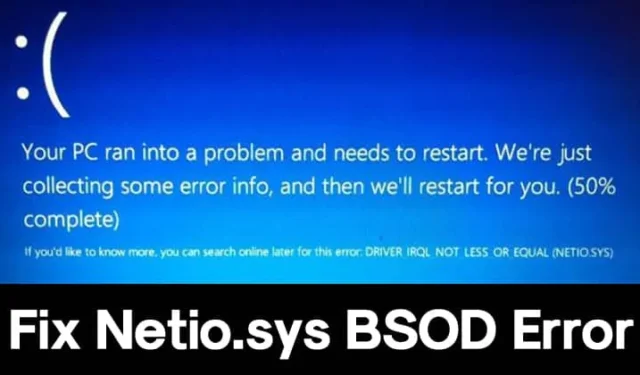
BSOD (Blue Screen of Death) kļūdu ignorēšana var ievērojami pasliktināt jūsu skaitļošanas pieredzi. Iepriekš esam kopīgojuši dažādus risinājumus dažādām BSOD problēmām, un šodien mēs risināsim konkrētu BSOD kļūdu, kas saistīta ar ” netio.sys “. Tiem, kas nav pazīstami, netio.sys ir sistēmas fails, kas ir Windows operētājsistēmas neatņemama sastāvdaļa.
Daudzi Windows lietotāji kļūdaini uzskata, ka netio.sys rada vīrusu vai apdraud drošību. Tas ir maldīgs priekšstats. Patiesībā netio.sys ir būtiska sastāvdaļa, kas atvieglo saziņu starp trešo pušu lietojumprogrammām un ierīcēm tīklā. Tāpēc, ja rodas problēmas, izveidojot savienojumu ar šīm ierīcēm, tas var izraisīt BSOD kļūdu.
Labā ziņa ir tā, ka netio.sys BSOD problēmu var atrisināt, izmantojot vairākas vienkāršas metodes.
1. Izmantojiet Windows atmiņas diagnostiku
Netio.sys BSOD kļūda bieži rodas atmiņas problēmu dēļ. Tāpēc ir svarīgi izmantot Windows atmiņas diagnostikas rīku, lai diagnosticētu un atrisinātu visas ar atmiņu saistītas problēmas datorā. Šis iebūvētais rīks efektīvi meklē un novērš atmiņas traucējumus.
1. Piekļūstiet Windows meklēšanas līdzeklim un ievadiet Windows atmiņas diagnostiku . Noklikšķiniet uz pirmā parādītā rezultāta.
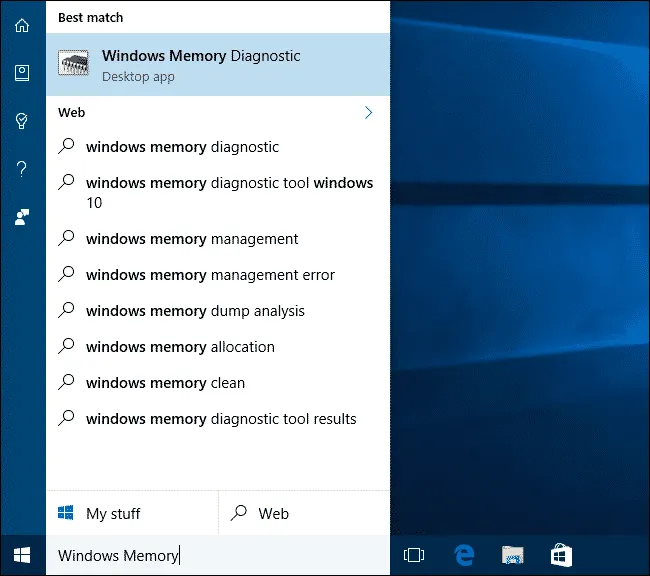
2. Jūs redzēsit uznirstošo logu. Noklikšķiniet uz Restartēt tūlīt un pārbaudiet, vai nav problēmu (ieteicams) .
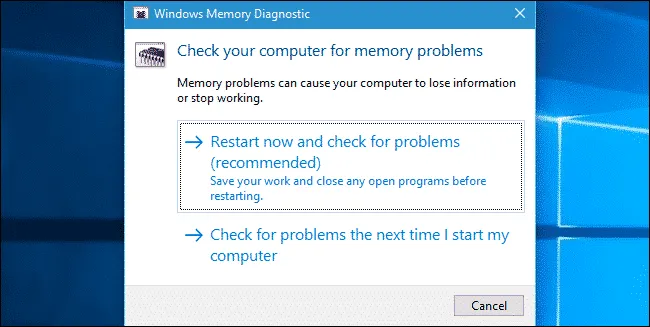
Jūsu dators tiks automātiski restartēts un darbosies, lai atrisinātu visas atmiņas problēmas. Kad tas ir pabeigts, jums vajadzētu būt iespējai izmantot datoru, atkārtoti nesaskaroties ar BSOD kļūdu.
2. Palaidiet Windows sistēmas failu pārbaudītāju
Windows operētājsistēmā ir iekļauta sistēmas failu pārbaudītāja utilīta, kas skenē un labo bojātos sistēmas failus. Bojāti faili bieži var izraisīt netio.sys BSOD kļūdu, kas ir viegli labojama ar SFC komandu. Lūk, kā operētājsistēmā Windows 10 varat sākt sistēmas failu pārbaudītāju.
1. Sāciet, nospiežot Windows taustiņu un ierakstot Powershell. Ar peles labo pogu noklikšķiniet uz Powershell un izvēlieties Palaist kā administratoram .
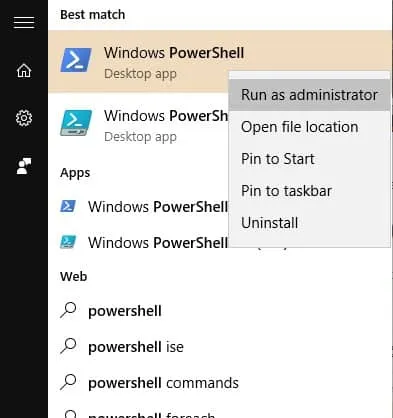
2. Powershell logā ievadiet sfc /scannow un nospiediet taustiņu Enter .
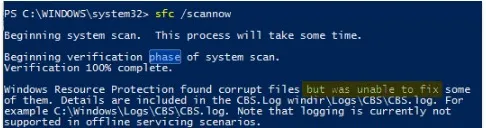
Pagaidiet, līdz sistēmas failu pārbaudītājs pabeidz skenēšanu. Kad process ir pabeigts, restartējiet datoru.
3. Atjauniniet tīkla draiveri
Tā kā netio.sys problēmas ir saistītas ar tīkla funkcijām, tīkla draivera atjaunināšana var būt izšķirošs solis. Tīkla draiveru atjaunināšana operētājsistēmā Windows 10 ir vienkārša procedūra. Lūk, kā to izdarīt.
1. Atveriet dialoglodziņu RUN, nospiežot Windows taustiņu + R, ierakstiet devmgmt.msc un nospiediet taustiņu Enter.
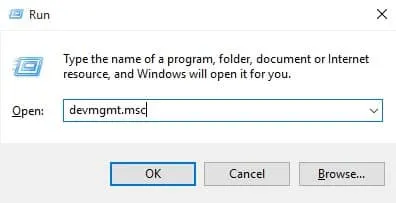
2. Ierīču pārvaldnieka saskarnē ar peles labo pogu noklikšķiniet uz pašreizējās tīkla ierīces un atlasiet Atjaunināt draivera programmatūru .
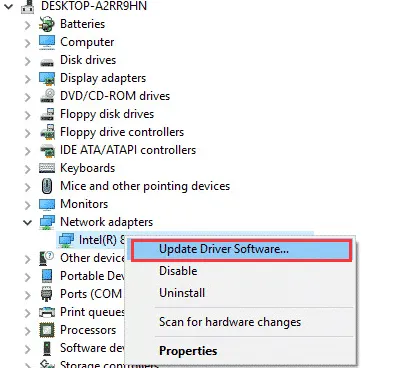
Windows 10 automātiski pārbaudīs un instalēs visus pieejamos atjauninājumus. Kad tas ir pabeigts, restartējiet sistēmu, lai piemērotu izmaiņas. Turklāt, lai novērstu kļūdu, varat izvēlēties atsaukt, atinstalēt vai atkārtoti instalēt tīkla draiverus.
4. Palaidiet diska pārbaudes utilītu
Daudzi lietotāji ir veiksmīgi atrisinājuši netio.sys BSOD kļūdu, palaižot diska pārbaudes utilītu. Lūk, kā veikt diska pārbaudi operētājsistēmā Windows.
1. Startējiet datoru, izmantojot Windows instalācijas datu nesēju.
2. Kad esat sasniedzis Windows iestatīšanas ekrānu, noklikšķiniet uz pogas Tālāk .
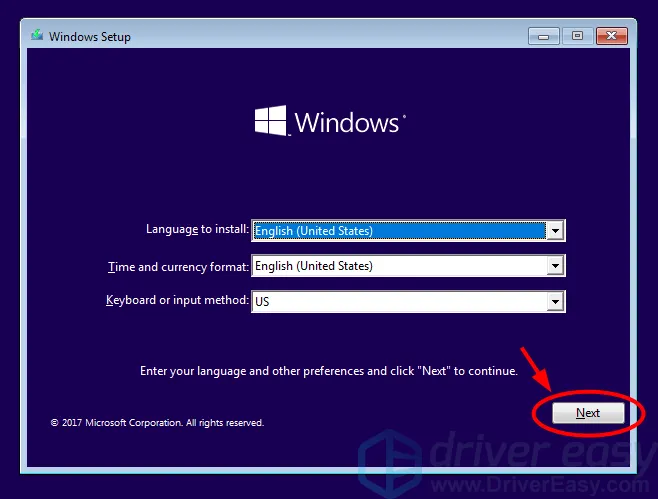
3. Nākamajā ekrānā atlasiet Remontēt datoru .
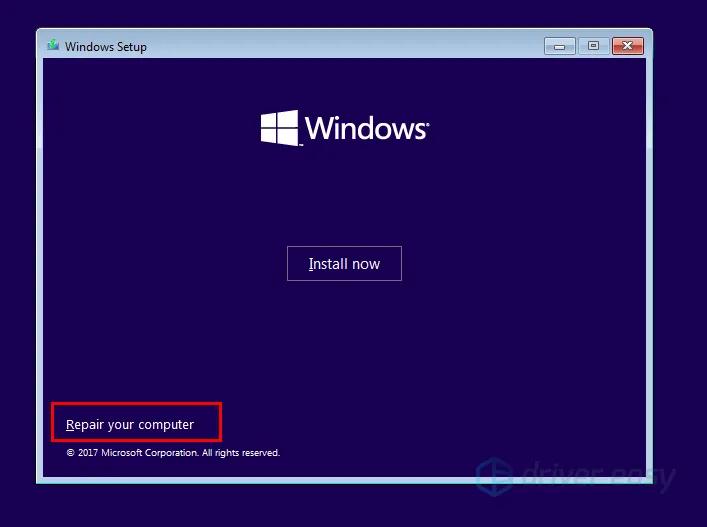
4. Pēc tam atlasiet Problēmu novēršana > Komandu uzvedne .
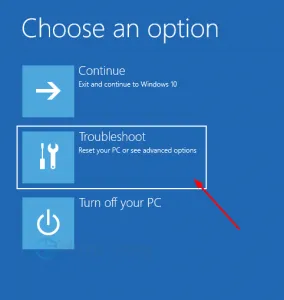
5. Komandu uzvednē palaidiet komandu: chkdsk /fc:
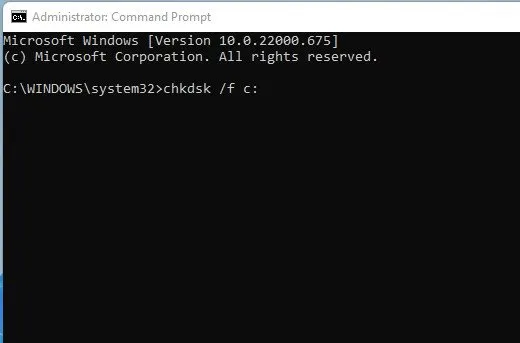
Piezīme. Ja Windows ir instalēta citā diskā, komandā aizstājiet “c:” ar pareizo diska burtu.
Pēc komandas izpildes restartējiet datoru, lai redzētu, vai BSOD kļūda ir novērsta.
5. Veiciet pretvīrusu skenēšanu
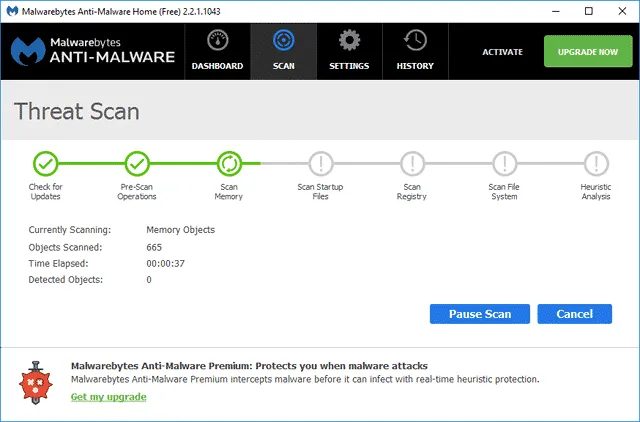
Dažās situācijās ļaunprātīga programmatūra vai vīrusi var sabojāt svarīgus sistēmas failus, izraisot netio.sys zilā ekrāna kļūdu. Turklāt noteiktai pretvīrusu programmatūrai var būt ugunsmūris, kas neļauj SYS failam pareizi darboties ar citām ierīcēm.
Ieteicams īslaicīgi atspējot pretvīrusu programmatūru, lai noteiktu, vai kļūda joprojām pastāv. Veiciet rūpīgu sistēmas skenēšanu, izmantojot uzticamu pretvīrusu programmu, piemēram, Malwarebytes, vadošo tiešsaistē pieejamo drošības risinājumu, lai nodrošinātu ļaunprātīgu draudu novēršanu.
6. Atiestatiet Windows
Ja neviena no iepriekšminētajām metodēm nedod rezultātus, var būt nepieciešama Windows 10/11 vides atiestatīšana. Lūdzu, ņemiet vērā, ka, veicot rūpnīcas datu atiestatīšanu, visi faili tiks dzēsti un sistēma Windows tiks atjaunota sākotnējā stāvoklī.
Noteikti iepriekš dublējiet visus svarīgos failus un mapes, lai novērstu datu zudumu.
Norādījumus par Windows rūpnīcas iestatījumu atiestatīšanu skatiet rakstā – Kā atiestatīt Windows 10 uz noklusējuma rūpnīcas iestatījumiem.
Šīs ir visefektīvākās stratēģijas, lai novērstu netio.sys BSOD kļūdu operētājsistēmā Windows 10. Ja zināt kādas papildu metodes netio.sys problēmas risināšanai, lūdzu, dalieties savās atziņās komentāru sadaļā.




Atbildēt